编辑点评:简单好用的录屏大师
Bandicam班迪录屏破解版是一款非常好用的高清录屏软件,录屏幕,录游戏,录视频的功能强大的屏幕录像软件,录制视频的同时还能添加水印到视频,录制后可以编辑视频也可以截图。非常方便快捷

软件介绍
Bandicam(班迪录屏)一款简单好用的录屏大师,录屏幕,录游戏,录视频的功能强大的屏幕录像软件,比起其他软件其性能更加卓越。 与其他软件相比
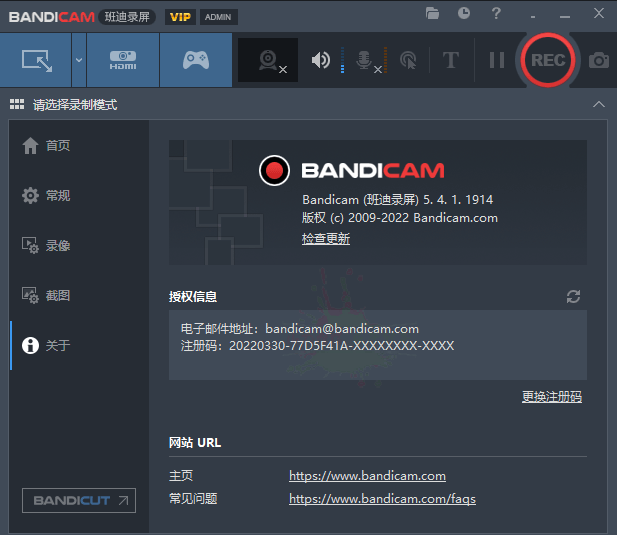
用Bandicam录制的视频大小更小,不仅保证原文件的质量。下载免费版,可录制时间最长为10分钟,录制视频打上(www.BANDICAM.com)水印。购买Bandicam授权,能够永久使用无功能限制的完整版。
功能特点
可同时录制电脑屏幕、电脑声音、麦克风声音。
被录制的视频容量很小。(现有程序的1/5至1/20水平)
如果硬盘容量足够,可24小时长时间录制视频。
与其他软件不同,电脑上很少出现网速减慢现象(Lag)。
支持图像截图(BMP、PNG、JPG)及连续截图功能。
在录像对象屏幕上可添加网络摄像头(Webcam)视频。(可实时合并网络摄像头画面,PIP功能)
无需编码,即可将录制的视频上传至Youtube。(可上传720p及1080p)
可录制电脑全屏,或选择指定区域录制视频。
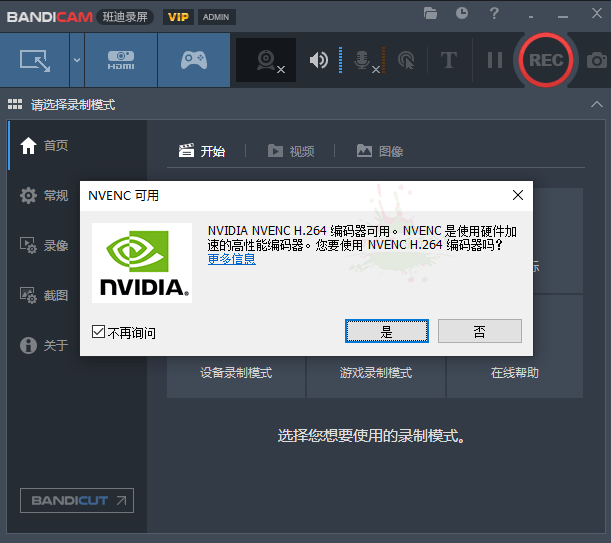
支持在预约时间开始录制视频,可使用自动结束的计时器功能。
可通过硬件加速并快速录制高清视频,也能实现高压缩。
支持CFR功能,能与Sony Vegas、Adobe Premiere等视频编辑软件兼容。
使用说明
一、设置Bandicam
下载安装Bandicam,注册软件,正版是推荐的,当然了如果你想先试用一下,你可以百度。
完成注册了之后,重新打开Bandicam。你将发现“未注册”字样已经没有了。这里推荐你要做的是先设置“输出文件夹”。
点击“常规”,
找到“输出文件夹”,
点击“...”按钮,设置你的输出文件夹。
设置录制参数。
在左边的菜单栏中选择“录像”,
找到“格式”一栏,点击设置按钮
在弹出的“格式设置”对话框中。
“文件类型”一栏选中“MP4”
“视频”栏“Codec(编码器)”选择“H.264”
其他可以选择默认。
或者你可以跟我一样的设置。
“视频”的“品质”越高得出的清晰度就越好,但容量就越大。
保存设置,方便下次直接采用。
点击“预置”按钮,
“用户预置”——>“添加预设”。
设置“录制音频”选项。
点击“录制”——“设置”
打开“录制设定”对话框。
找到“音频”选项卡,
勾选“录制音频”
选择“主录音设备”(这里,如果你需要麦克风的话,可以在这里设置:将“主录音设备”设置为“麦克风”,将“副音频设备”设置你主声卡输出,比如我这里的“扬声器”)
破解功能
绿色便携化
硬写入永久有效注册信息
无任何时间和功能限制
已删除多余语言和无用文件
修改为默认打开既是简体中文
怎么显示帧数
1、点击上方游戏手柄图标进入游戏录制页面,然后选择左边【FPS】图标
2、在里面勾选【显示叠加FPS】,然后在右边的小窗口中选择FPS帧数的显示位置即可
常见问题
1、录制的视频有声音无图像,黑屏解决方案
黑屏有声音无图像问题究其原因,黑屏有声音无图像是因为 “的视频加速功能(覆盖了输出)。” 为了解决这个问题,你可以使用以下方法:
(1)运行录制目标之前先启动Bandicam,Bandicam在录制的过程中不能播放视频。
(2)使用最新版本的Bandicam
(3)Windows Media Player播放录制的视频时显示黑屏,卸载编解码器包推荐尝试VLC/POT媒体播放器。
(4)如果您使用“屏幕录制”模式,尝试Bandicam的“游戏录制”模式。
2、无法显示绿色FPS数字
绿色FPS(每秒传输帧数)数字是图像领域中的定义,是指画面每秒传输帧数,通俗来讲就是指动画或视频的画面数,如果无法显示 你可以使用以下方法:
(1)您在录制目标之前启动 Bandicam,尽量在运行目标程序之前启动 Bandicam,那么Bandicam可以提供良好的FPS识别。
(2)使用最新的Bandicam版本
(3)按“Alt+Tab”,然后再次按“Alt+Tab”,则重新选择录制目标,然后再次尝试。
更新日志
5.4.1更新 2022/03/29
添加的网络摄像头形状设置增加‘正方、正圆、椭圆’形状
增加在录制期间隐藏主窗口的功能
增加录制前显示倒计时设置功能(0-10秒)
更改在主窗口中显示网络摄像头 (PIP) 的状态
解决在主窗口中显示的扬声器和麦克风录音状态的错误
解决录制矩形窗口使用实时绘图功能时,录制时间没有更新的问题
解决其他部分问题
5.4.0更新
增加录制的矩形窗口上边控制栏可以上下移动的功能
增加配置快捷键功能
解决使用某些编码器时,以 1440x2560 等纵向分辨率录制时分辨率发生变化的问题。
解决即使网络摄像头不工作,预览屏幕仍显示红色的问题
更改距离预定录制的剩余时间显示的颜色
解决高分辨率屏幕时,软件皮肤出现的问题
解决其他部分问题。
5.3.3更新
在游戏录制模式下改进 DirectX 12 的钩子稳定性
提高 BlueStacks 程序的游戏在游戏录制模式下的稳定性
解决了某些环境下有时会显示hosts相关错误信息的问题
解决其他部分问题
5.3.1 2021/09/15更新
无论设置如何,HEVC 配置文件始终固定为 Main444 的问题
在安装 Logitech Video (I420) 编码器时 Bandicam 崩溃的问题(忽略编码器) - lvcod64.dll
2021Bandicam班迪录屏绿色版
解决其他部分问题
5.2.1 2021/07/27更新
改进了屏幕录制模式截图时在历史尺寸记住分辨率
改进了在格式设置中转换MP4<->AVI 文件类型时记住之前的视频编码器设置
解决在某些情况下“bdcam_nonadmin.exe 许可用户无管理员身份运行”无法正常动作的问题(VCRUNTIME140.dll依赖问题)
解决在5.2.0版本上AVI格式的外置编码器不正常运行的问题
解决其他部分问题
2021.07.14 v5.2.0.1855更新
发布bdcam.exe 原生64位
提高软件启动速度
提高屏幕录制性能
提高网络摄像头录制性能
支持排序录制计划列表
关于正式版授权改善用户身份验证管理
改进了在格式设置中转换MP4<*>AVI 文件类型时记住之前的音频编码器设置
解决其他部分问题
版本特点
by CheshireCat
便携式启动器写入授权信息,劫持启动VIP授权版!
录制时间无限制,录制大于十分钟视频均无水印

 必剪电脑版
必剪电脑版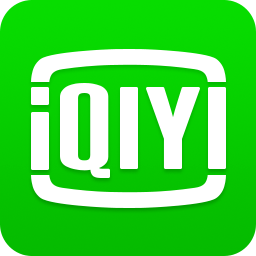 爱奇艺pc客户端
爱奇艺pc客户端 酷狗音乐pc官方版
酷狗音乐pc官方版 YY伴侣游戏版
YY伴侣游戏版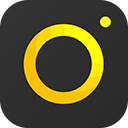 YY开播伴侣
YY开播伴侣 小葫芦OBS直播助手官方版
小葫芦OBS直播助手官方版 斗鱼直播伴侣官方版
斗鱼直播伴侣官方版 PowerDVD免激活极致蓝光版
PowerDVD免激活极致蓝光版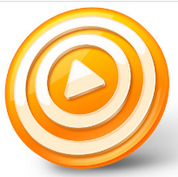 射手影音
射手影音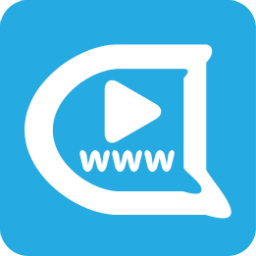 弹弹Play播放器12.3.0绿色版
弹弹Play播放器12.3.0绿色版


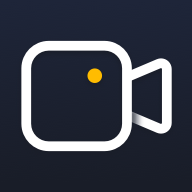
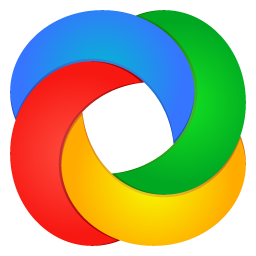




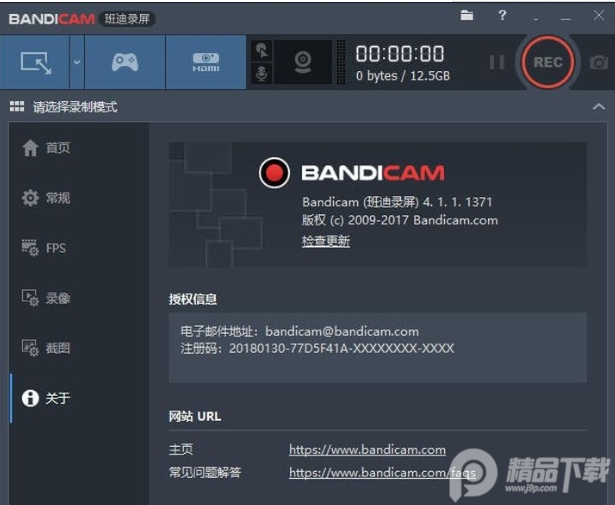
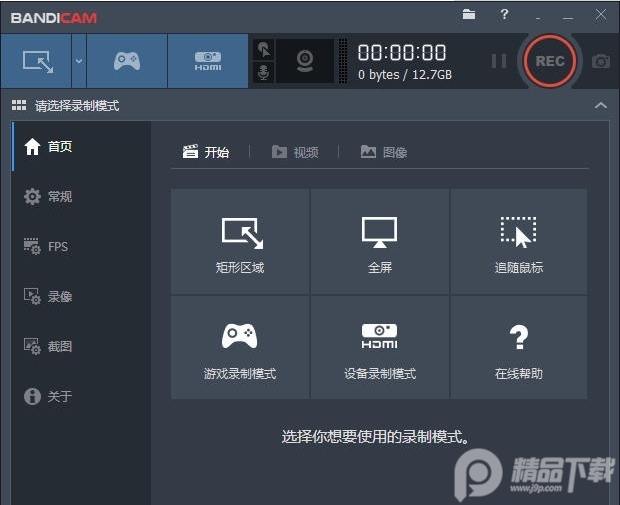




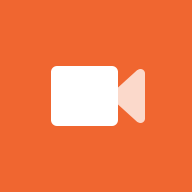


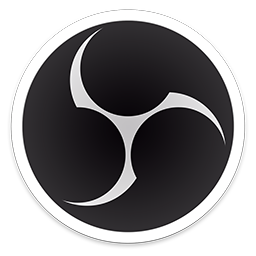
 AcFun面捕助手最新版1.27.0.1302 官方正版
AcFun面捕助手最新版1.27.0.1302 官方正版 医会宝直播助手2.0.48 官方版
医会宝直播助手2.0.48 官方版 优课录制客户端3.3.0 官方版
优课录制客户端3.3.0 官方版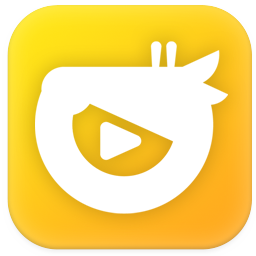 头榜直播盒子1.3.1 电脑版
头榜直播盒子1.3.1 电脑版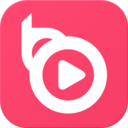 小葫芦录制助手最新版2.38 官方版
小葫芦录制助手最新版2.38 官方版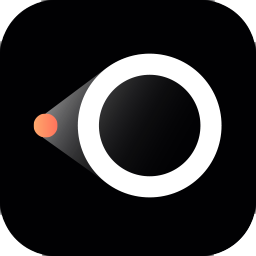 幕享屏幕共享软件1.0.1.12 官方版
幕享屏幕共享软件1.0.1.12 官方版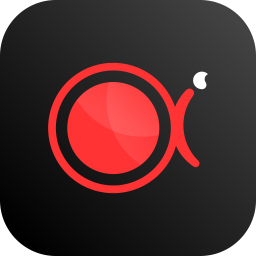 傲软录屏工具1.3.8.4 电脑版
傲软录屏工具1.3.8.4 电脑版 转转大师录屏软件1.0.0.1 官方版
转转大师录屏软件1.0.0.1 官方版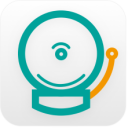 叮叮开课直播助手1.4.6 电脑版
叮叮开课直播助手1.4.6 电脑版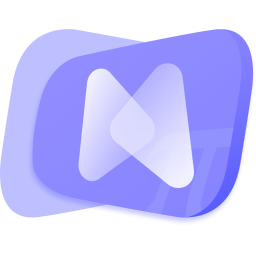 鸿合无线传屏电脑版1.0.0 官方最新版
鸿合无线传屏电脑版1.0.0 官方最新版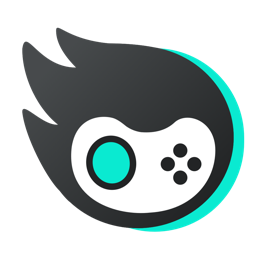 AQ录制官方版1.0.4.5 电脑版版
AQ录制官方版1.0.4.5 电脑版版 抖音直播伴侣电脑版0.1.0 官方版
抖音直播伴侣电脑版0.1.0 官方版 Video Detailer(屏幕录制视频编辑软件)1.0.0.42 PC最新版
Video Detailer(屏幕录制视频编辑软件)1.0.0.42 PC最新版

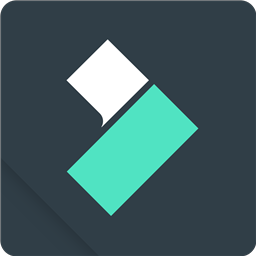
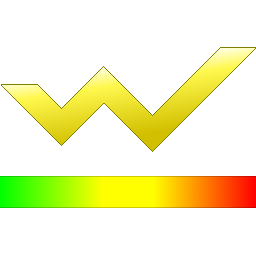



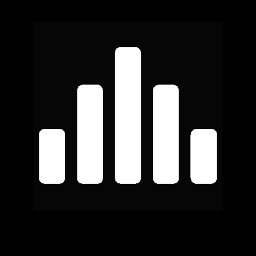

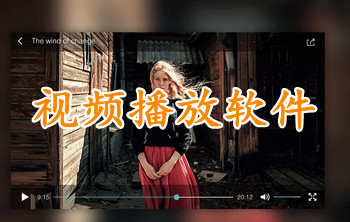 PC端视频播放软件
PC端视频播放软件 直播助手软件合集
直播助手软件合集 PC网络电视软件合集
PC网络电视软件合集 音乐播放器软件推荐
音乐播放器软件推荐 电脑剪辑视频软件
电脑剪辑视频软件
热门评论
最新评论